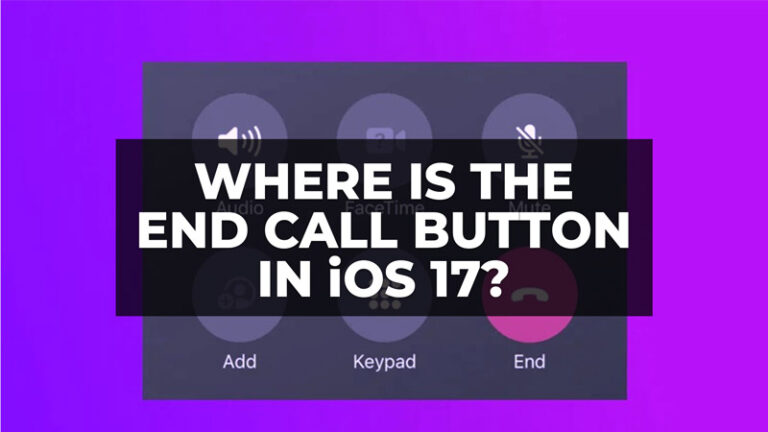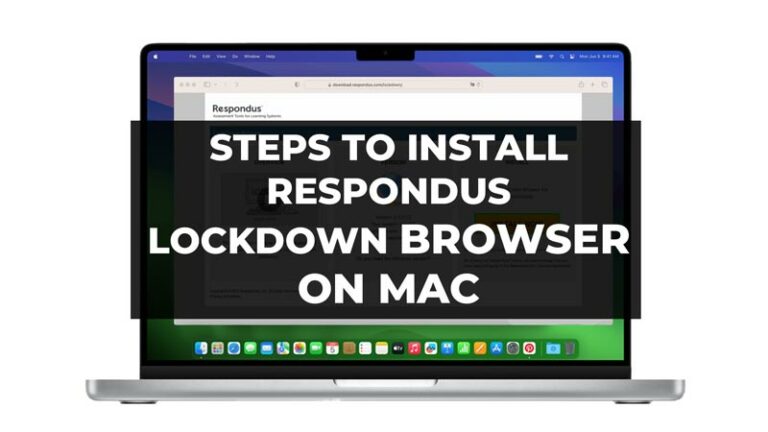Код ошибки Центра обновления Windows 80072EE2 (2023)
Код ошибки 80072EE2 — это распространенная проблема, с которой сталкиваются многие пользователи Windows, когда пытаются установить последние обновления для своей системы. Эта ошибка означает, что система не может подключиться к серверам обновлений Windows либо из-за их перегрузки, либо из-за того, что некоторые файлы в вашей системе повреждены. Эта ошибка может помешать вам получить важные исправления безопасности и обновления функций. Это также может привести к зависанию или сбою системы. Однако вы можете исправить эту ошибку обновления Windows, и это руководство поможет вам в этом.
Исправлено: код ошибки Центра обновления Windows 80072EE2 (2023)
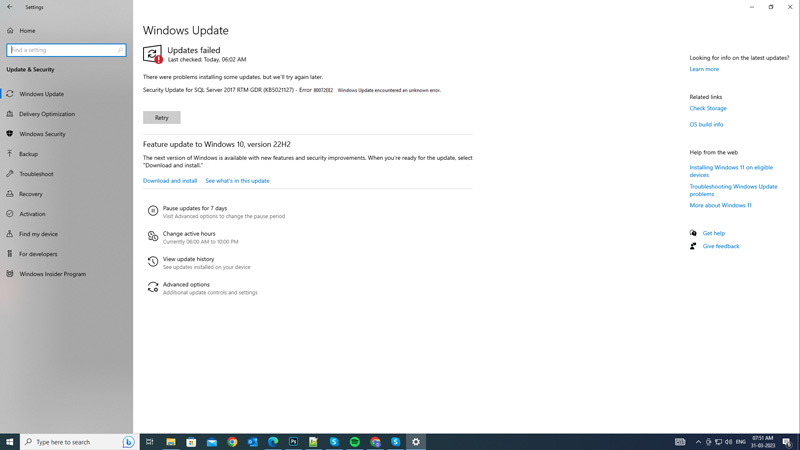
Вы можете исправить код ошибки 80072EE2 на рабочем столе Windows, выполнив следующие действия:
1. Запустите средство устранения неполадок Центра обновления Windows.
Встроенное средство устранения неполадок Центра обновления Windows может помочь вам диагностировать и устранить различные проблемы, которые приводят к срабатыванию кода ошибки 80072EE2. Следовательно, чтобы запустить его, вы можете выполнить следующие шаги:
- Сначала откройте «Настройки», нажав клавиши «Windows» + «I» на клавиатуре, и перейдите на вкладку «Обновление и безопасность».
- Затем щелкните вкладку «Устранение неполадок» на левой панели экрана, а затем щелкните гиперссылку «Дополнительные средства устранения неполадок».
- Теперь перейдите на вкладку «Центр обновления Windows» на экране «Дополнительные средства устранения неполадок», затем нажмите кнопку «Запустить средство устранения неполадок».
- Средство устранения неполадок просканирует вашу систему на наличие проблем с обновлениями Windows и попытается исправить их автоматически.
- Теперь перезагрузите компьютер с Windows и посмотрите, сможете ли вы обновить Windows.
2. Сбросьте компоненты обновления Windows.
Иногда компоненты обновления Windows, такие как служба, кеш или ключи реестра, могут быть повреждены или повреждены, что приводит к срабатыванию кода ошибки 80072EE2. Чтобы исправить это, вы можете попробовать сбросить их, используя некоторые команды в командной строке, и вы можете сделать это, выполнив следующие действия:
- Во-первых, в меню «Пуск» введите «CMD» без кавычек и откройте командную строку от имени администратора.
- Теперь введите каждую из следующих команд одну за другой и нажимайте клавишу «Enter» на клавиатуре после каждой команды:
чистая остановка
чистая остановка cryptSvc
чистые стоповые биты
чистая остановка msserver
ren C:\Windows\SoftwareDistribution SoftwareDistribution.old
rmdir C:\Windows\SoftwareDistribution\DataStore
rmdir C:\Windows\SoftwareDistribution\Download
чистый старт
чистый старт cryptSvc
чистые стартовые биты
чистый старт msserver
- Наконец, перезагрузите компьютер, чтобы остановить службу обновления Windows, удалите папки кеша и перезапустите службу.
- Теперь проверьте, можете ли вы обновить рабочий стол Windows.
3. Запустите сканирование SFC и DISM
Отсутствие системных файлов для обновлений Windows — еще одна возможная причина появления кода ошибки 80072EE2. Чтобы исправить это, вы можете попробовать использовать утилиты SFC и DISM, выполнив следующие действия:
- Сначала откройте командную строку от имени администратора и введите следующие команды SFC и DISM:
sfc/scannow
DISM.exe/Online/Cleanup-image/CheckHealth
DISM.exe/Online/Cleanup-image/ScanHealth
DISM.exe/Online/Cleanup-image/RestoreHealth
- Обязательно нажимайте клавишу «Ввод» на клавиатуре после каждой команды и перезагружайте компьютер после завершения сканирования SFC и DISM, чтобы устранить проблему.
Вот и все, как исправить код ошибки Центра обновления Windows 8007EE2. Кроме того, ознакомьтесь с другими нашими руководствами, такими как «Как исправить ошибку обновления Windows с кодом 0xc0000374» или «Как исправить ошибку обновления Windows 0x800d02013».